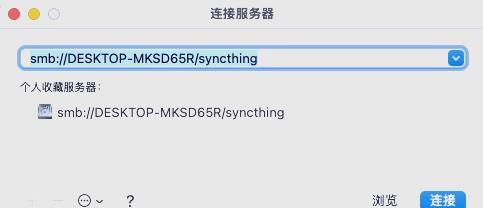使用 Synology NAS 上的 ONLYOFFICE 文档,您能在私有云中直接编辑文本文档、电子表格、演示文稿和 PDF,确保工作流程既安全又高效。本指南将分步介绍如何在 Synology 上安装 ONLYOFFICE 文档。

关于 Synology
Synology NAS(网络附加存储)是一种网络附加存储解决方案,可为授权用户提供安全、便捷的数据存储和共享服务。它运行在基于 Linux 的操作系统 Synology DiskStation Manager (DSM) 上,集成优化数据管理、团队协作及文件安全存储功能。
将 ONLYOFFICE 文档集成到 Synology 后,可提高文档编辑与管理效率,实现实时协作编辑、直接访问和安全存储文件(所有这些都可在 NAS 内进行管理)。此设置简化了团队协作流程,保障了服务器文件安全,并提供了专为您的存储环境定制的强大编辑套件。
关于 ONLYOFFICE 文档
ONLYOFFICE 文档是一款开源办公套件,具有文档、表格、幻灯片和 PDF 在线编辑器,与 Microsoft Office 格式(docx、xlsx 和 pptx)高度兼容,还支持其他常用格式,包括 odt、ods、odp、doc、xls、ppt、pdf、txt、rtf、html、epub 和 csv。您可以在自己的服务器、在合适的数据存储器,或者在云端使用 ONLYOFFICE 文档。

如何在 Synology 上安装 ONLYOFFICE 文档
现在,让我们通过利用 Docker 这一最简单的方式,在 Synology 上安装 ONLYOFFICE 文档社区版。您还可以选择专为大型团队设计的 ONLYOFFICE 文档企业版,获得增强支持。
设置您的 Synology NAS 设备
步骤 1. 连接到网络
请将您的设备连接到本地网络。
按照简明向导启动设备,下载并安装操作系统,使用默认选项逐步完成即可。然后,添加用户并设置密码。
(可选)在 RAID 配置中添加磁盘以增强数据冗余。

步骤 2. 安装容器管理器
单击桌面上的 Package Center (软件包中心)快捷方式,在 All Packages 类别中找到Container Manager (容器管理器),然后单击相应的按钮进行安装。

步骤 3. 添加社区软件包源
启用来自 Synology 社区存储库的其他软件包,以便访问常用的 Linux 实用程序。
转到 Package Center > Settings,在 Package Sources 选项卡下,单击 Add。
在 Name 字段中指定 Syno Community,在 Location 字段中指定 https://packages.synocommunity.com/,单击 OK。

步骤 4. 安装 SynoCli 文件工具
在Package Center,选择左侧的 Community 选项卡,安装 SynoCli File Tools。

通过容器管理器(Docker)安装 ONLYOFFICE 文档
此方法使用 Synology 的图形界面,以便于设置。
步骤 1. 下载 ONLYOFFICE 文档图像
转到容器管理器中的 Registry 选项卡,在搜索栏中输入 ONLYOFFICE,然后查找名为 onlyoffice/documentserver 的图像。
单击它,选择一个选项卡以选择特定版本,然后单击下载。所有可用版本的更新日志始终可在官方 ONLYOFFICE GitHub 存储库中找到。
还有一些商业版本可用:
- DE – 开发者版
- EE – 企业版
但是,如果您不需要商业许可证,只需下载免费的社区版。
步骤 2. 创建新容器
下载完成后,您可以从下载的图像创建一个新的容器。
右键单击下载的图像并选择运行。将出现一个设置窗口,我们将在其中配置容器:
- 常规设置:命名容器。
- 端口设置:将 Synology 上的端口 4433 映射到容器的默认 HTTPS 端口 (443),将端口 8080 映射到 HTTP 端口 80。
- 卷设置:将容器内的日志和数据等目录挂载到 NAS 上的共享文件夹。
- 环境变量:根据需要调整变量。对于社区版,删除 ProductEdition 字段。
单击 Apply 完成设置。
步骤 3. 验证安装
现在我们可以检查一切是否正常。打开浏览器并导航至 http://<Synology_IP>:8080.
如果 ONLYOFFICE 文档的欢迎页面出现了,说明安装成功。

通过启用 SSH 安装 ONLYOFFICE 文档
喜欢使用终端命令的用户可以通过 SSH 安装 ONLYOFFICE 文档。请按照以下步骤操作:
步骤 1. 启用 SSH 访问
要继续安装,请转到Control Panel > Terminal & SNMP,选中 Enable SSH service 框并单击 Apply 以启用 SSH。

步骤 2. 通过 SSH 连接
在 Linux 上,您可以使用 OpenSSH 等 SSH 客户端。在终端中输入 ssh username@ip_address,然后单击 Yes 以连接到服务器。
步骤3. 运行 ONLYOFFICE 文档
按照这个说明安装 ONLYOFFICE 文档的 Docker 版本。
如果端口 80 已被其他应用占用,请指定其他端口,例如 8000。
步骤 4. 访问 ONLYOFFICE 文档界面
安装完成后,在浏览器中输入 http://<IP_address>:<Port>/ 即可打开 ONLYOFFICE 文档,显示其欢迎页面。
探索 Synology 上的 ONLYOFFICE 文档功能
要体验解决方案功能,请启用测试示例,以便上传本地文件进行测试。为此,请执行以下命令:
sudo docker exec $(sudo docker ps -q) sudo supervisorctl start ds:example
将示例设置为开机自启:
sudo docker exec $(sudo docker ps -q) sudo sed ‘s,autostart=false,autostart=true,’ -i /etc/supervisor/conf.d/ds-example.conf
现在,您就可以在浏览器中打开 ONLYOFFICE 文档示例页面。

从 ONLYOFFICE 文档示例页面,您可以:
- 使用“上传文件”选项,上传存储在 PC 上的文件。
- 使用“新建”-> “文档/电子表格/演示文稿/ PDF 表单”选项创建空白文档。若需创建包含示例内容的文件,请先选中“包含示例内容”。
- 测试协作编辑功能,从用户名列表中选择另一个测试用户,然后单击文档列表中的同一文档,以在新浏览器选项卡中打开。
将 ONLYOFFICE 文档集成到您的平台
现在,您可以将 ONLYOFFICE 文档集成到您的平台,提升文档管理和编辑功能。ONLYOFFICE 文档为 Nextcloud、ownCloud、Alfresco、SharePoint、Moodle、Confluence 和 WordPress 等流行系统提供即用型连接器。查看全部集成。
集成 ONLYOFFICE 并定制您的品牌
想要为您的网络服务用户提供协作编辑功能吗?试试 ONLYOFFICE 文档开发者版。
ONLYOFFICE 文档开发者版本是 ONLYOFFICE 专为集成而设计的解决方案,支持自定义品牌和服务器部署。它带有支持自有品牌的、强大的文档、电子表格和演示文稿编辑器,以及表格创建器和 PDF 阅读器和转换器,便于软件开发者为用户提供其自托管或 SaaS 应用或服务。
如果您想让 ONLYOFFICE 文档成为软件解决方案的一部分,让您的用户畅享在线文档编辑和协作功能,这个版本是你的理想选择。点击下方链接,申请30天免费试用:
下载面向开发人员的 ONLYOFFICE 产品 | ONLYOFFICE
https://www.onlyoffice.com/zh/download-developer.aspx?utm_source=csdn&utm_medium=article&utm_campaign=synology_installation#docs-developer
相关链接
Synology 官方网站
ONLYOFFICE 文档
获取 ONLYOFFICE 文档: 社区版 / 企业版 / 开发者版
ONLYOFFICE 集成
安装指南
![[按键精灵IOS安卓版][脚本基础知识]按键post基本写法](https://i-blog.csdnimg.cn/direct/d8b42319aa9346de8622ac817d463a42.png)